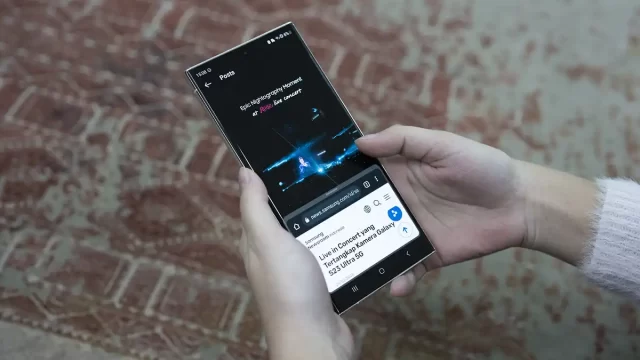tabloidpulsa.id – Selain performa dan kemampuan kamera, pertimbangan lain saat akan membeli smartphone baru adalah kenyamanan dan kemudahan saat mengakses menu serta menelusuri aplikasi. Salah satu fitur penting terkait kemudahan menelusuri user interface perangkat adalah swipe gesture.
Di hampir semua antarmuka smartphone, swipe gesture memang sudah menjadi fitur standar. Bahkan, beberapa vendor secara khusus menghadirkan kustomisasi yang lebih powerful. Salah satunya adalah sistem antarmuka khas Samsung terbaru yaitu One UI 5.1 yang hadir di Galaxy S23 Series 5G.

Lewat dukungan One UI 5.1, Samsung mencoba untuk menawarkan pengalaman yang lebih intuitif dan menyenangkan bagi para pengguna Galaxy S23 Series 5G lewat kontrol penuh terhadap perangkat.
Mulai dari melakukan personalisasi tampilan layar dengan mengatur wallpaper, Always on Display, screen mode dan lain-lain sesuai kebutuhan.
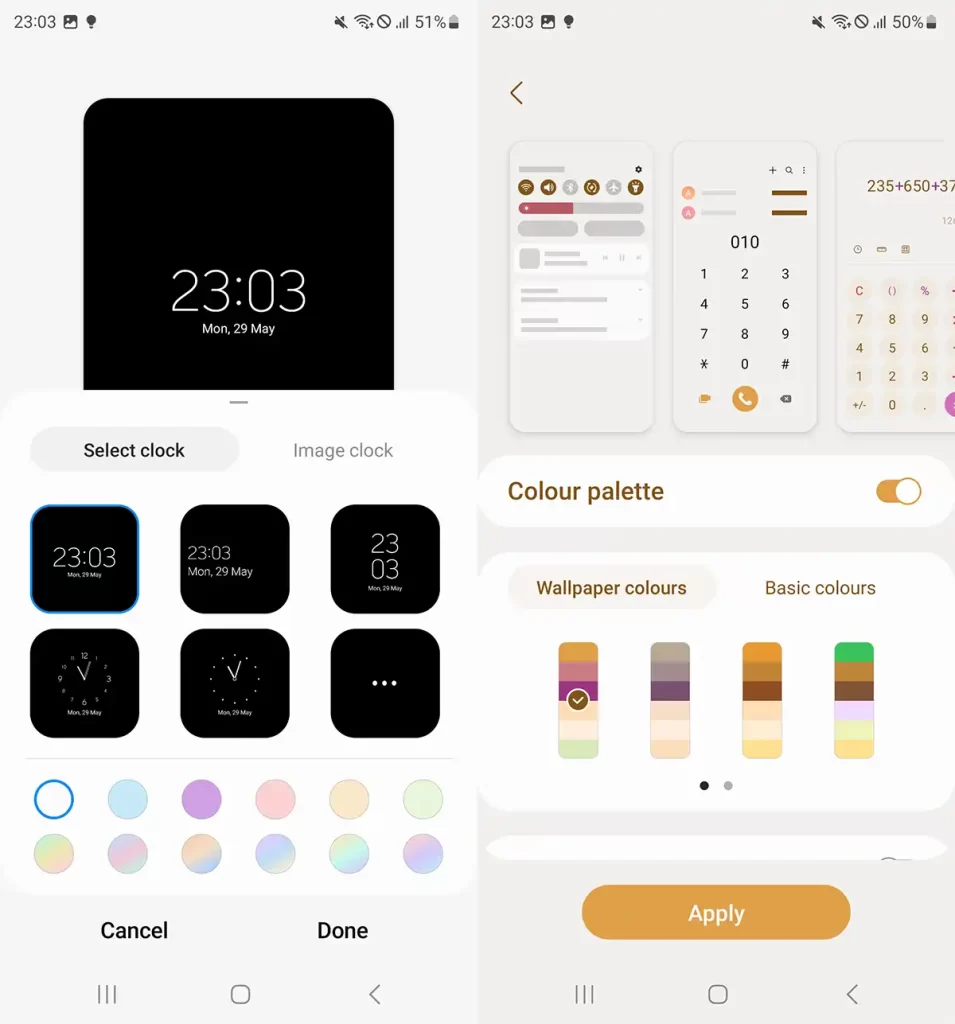
One UI 5.1 juga hadir dengan pengaturan widget paling kekinian yang dilengkapi Smart Suggestion dan juga Multi Control untuk menghubungkannya dengan ekosistem Galaxy.
Untuk Anda yang baru mengganti smartphone ke Galaxy S23 Series 5G, berikut ada beberapa cara pakai smartphone lebih simpel dengan deretan swipe gesture yang wajib dicoba.
Swipe Gesture Bikin Navigasi Lebih Simpel
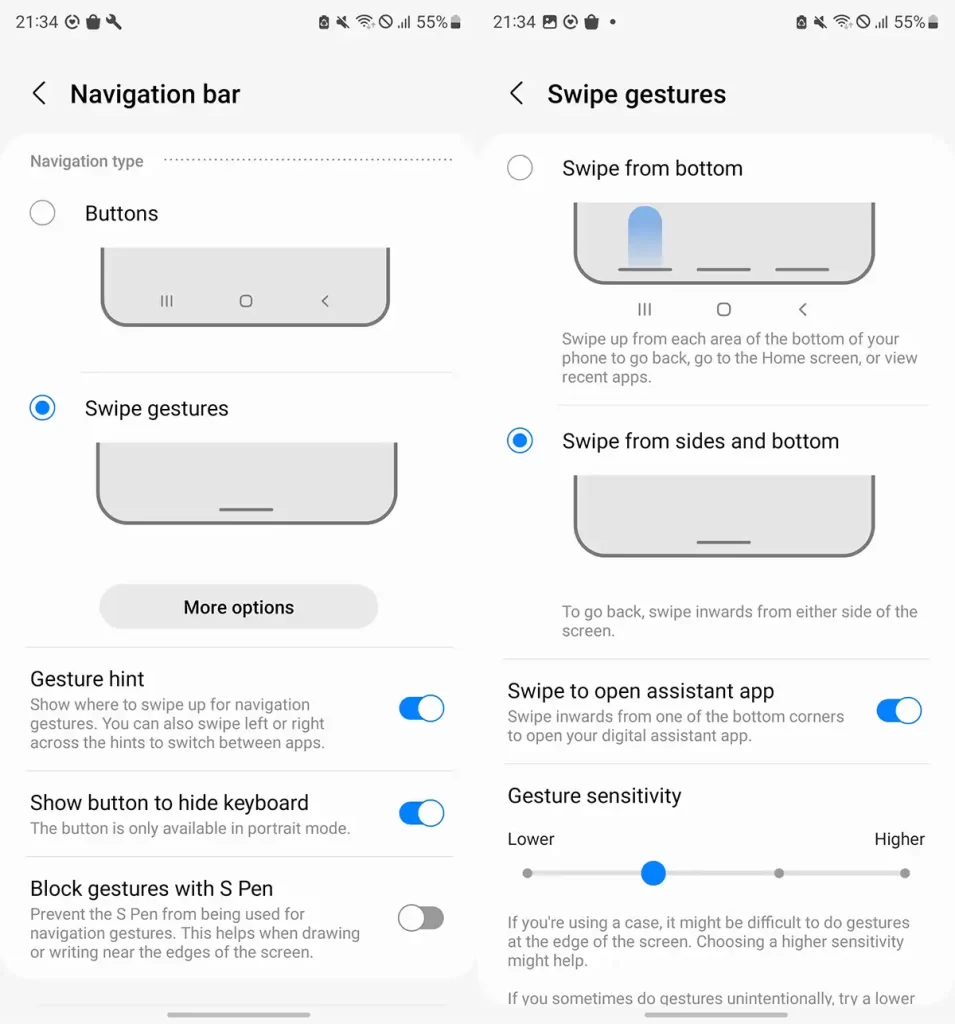
Saat pertama kali menggunakan Galaxy S23 Series 5G, akses navigasi secara default berupa tombol virtual yang letaknya ada di bagian bawah layar. Umumnya, tombol-tombol virtual ini berfungsi untuk mengakses recent app (aplikasi terkini), home (beranda) dan back (kembali).
Untuk kondisi tertentu, kehadiran tombol virtual ini justru kerap merepotkan ketika akan mengakses menu. Dengan menggantinya menggunakan swipe gesture, area layar jadi terlihat lebih luas dan tentunya akan lebih memudahkan untuk menelusuri antarmuka perangkat.
Untuk mengaktifkan swipe gesture di navigasi, cukup masuk ke settings > display > navigation bar. Selanjutnya, Anda tinggal memilih Swipe gestures dan lakukan pengaturan tambahan sesuai kebutuhan.
Anda yang masih bingung dengan cara sapuan layar untuk akses menu navigasi, Samsung menyertakan panduannya dengan cukup jelas.
Di pilihan fungsi Smart gestures, Samsung masih menyertakan sejumlah opsi tambahan yang dapat dilihat dan diatur dengan menyentuh pilihan More options.
Di dalamnya, Anda akan menemukan sejumlah pengaturan tambahan terkait swipe gesture. Termasuk juga untuk mengatur tingkat sensitivitas dari sapuan layar. Mulai dari Lower hingga Higher.
Berikut ini dua opsi utama mode swipe gestures di Galaxy S23 Series 5G:
Swipe from bottom
Opsi pertama ini menyapu layar dari bawah ke arah atas layar. Di sini, tampilan navigasi berupa tiga buah garis yang mewakili fungsi recent app, home dan back. Anda tinggal menyapu layar sesuai posisi masing-masing garis tersebut.
Seperti yang sudah disebutkan di atas, mengaktifkan opsi ini membuat pengalaman navigasi jadi lebih intuitif dan pastinya menyenangkan.
Swipe from sides and bottom
Berbeda dengan opsi swipe from bottom, pilihan kedua ini menampilkan area layar bawah yang lebih clean dengan hanya menyisakan satu garis memanjang di bagian tengah.
Anda dapat menggunakan mode sapuan dari sisi kiri ke arah tengah layar bagian bawah, untuk mengganti tombol back, atau sebaliknya.
Untuk kembali ke layar utama (home), Anda tinggal menyapu layar dari bagian bawah ke arah atas tepat di garis memanjang.
Masih di lokasi yang sama, Anda tinggal menyapu dari bawah ke atas dan menahannya beberapa saat untuk memunculkan recent app (aplikasi terkini).
Jajal Fitur Swipe Terkini di Samsung Labs
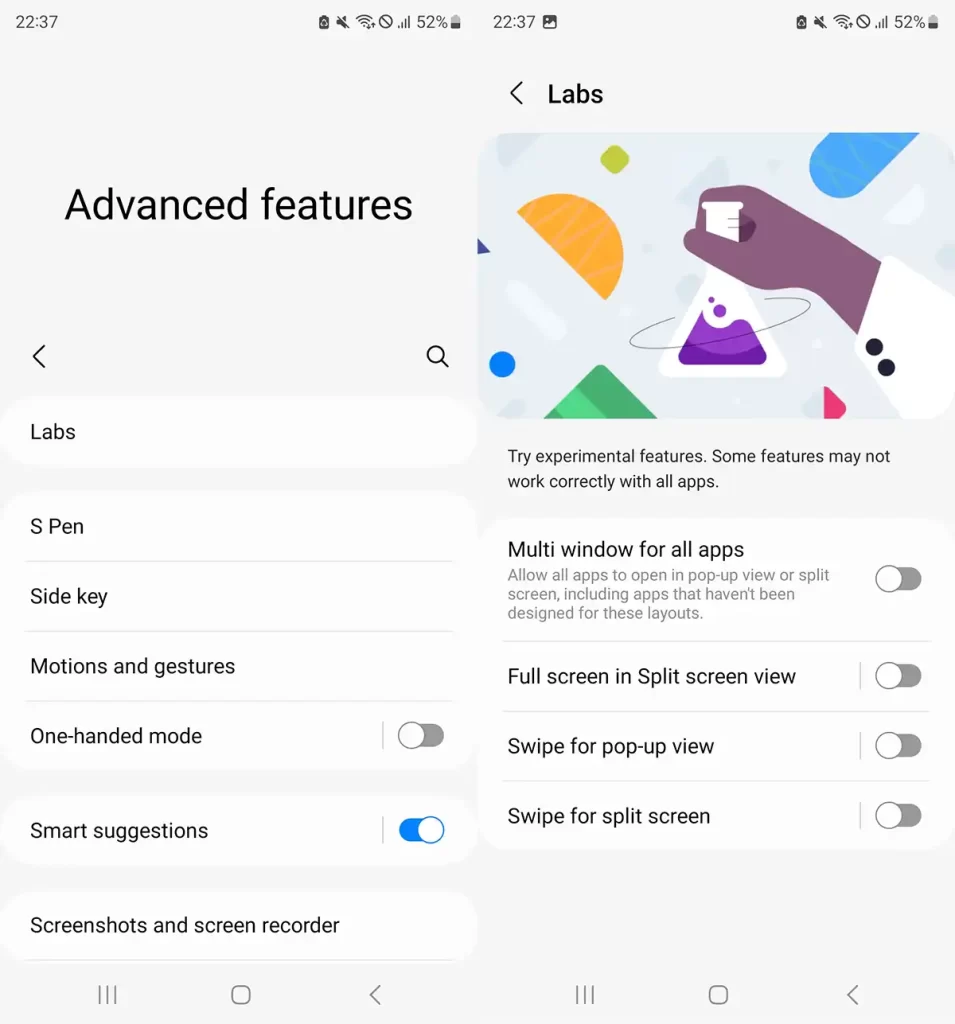
Selain untuk navigasi menu, pengguna Galaxy S23 Series 5G juga bisa memanfaatkan beberapa fungsi swipe gesture lain yang tidak kalah menariknya. Fungsi ini bisa ditemukan pada menu Samsung Labs.
Anda bisa melihat dan melakukan pengaturan fungsi swipe gesture di Samsung Labs dengan membuka settings > Advanced features > Labs.
Dalam keterangannya, Labs sendiri berisi fitur-fitur yang masih dalam tahap uji coba alias eksperimen yang disediakan Samsung untuk meningkatkan pengalaman penggunaan perangkat. Dan tentu saja, beberapa fitur yang disediakan tersebut kemungkinan masih belum bisa bekerja dengan maksimal di semua aplikasi.
Untuk swipe gesture sendiri, Samsung Labs menyertakan dua opsi yang bisa diterapkan pengguna Galaxy S23 Series 5G. Diantaranya untuk menampilkan pop up view dengan cara menyapu layar dari pojok paling atas sebelah kanan layar dan menariknya kea rah tengah sesuai keinginan.
Kedua adalah swipe for split screen, yang memungkinkan Anda untuk menampilkan dua bagian layar berbeda untuk dua aplikasi sekaligus, dengan cara menyapu layar menggunakan dua jari sekaligus dari bawah layar ke atas.
Demikian cara pakai smartphone lebih simpel dengan swipe gesture layak coba di Galaxy S23 Series 5G. Untuk yang penasaran dengan lini smartphone flagship terbaru Samsung ini, bisa mendapatkannya langsung di toko daring maupun gerai retail.